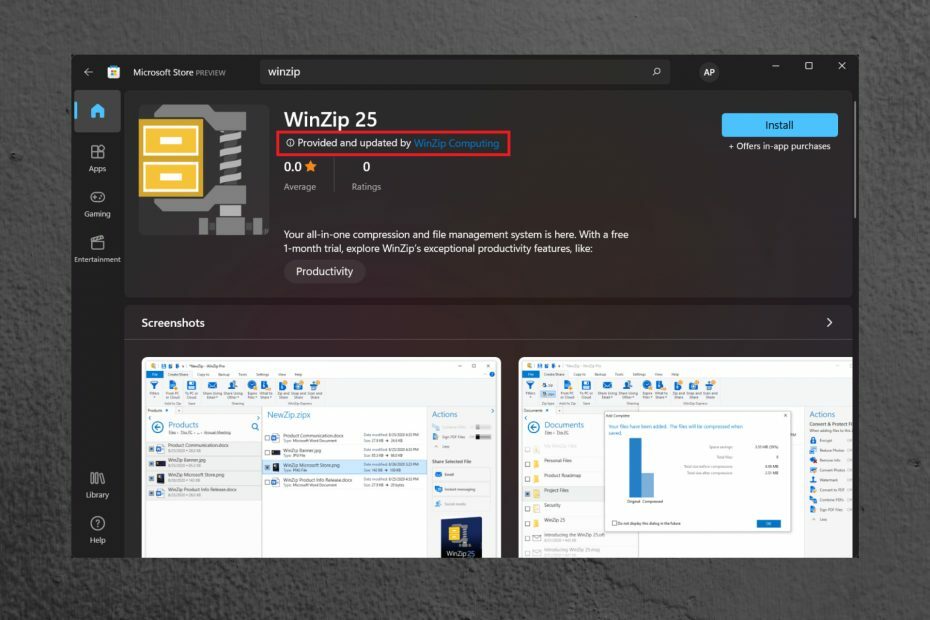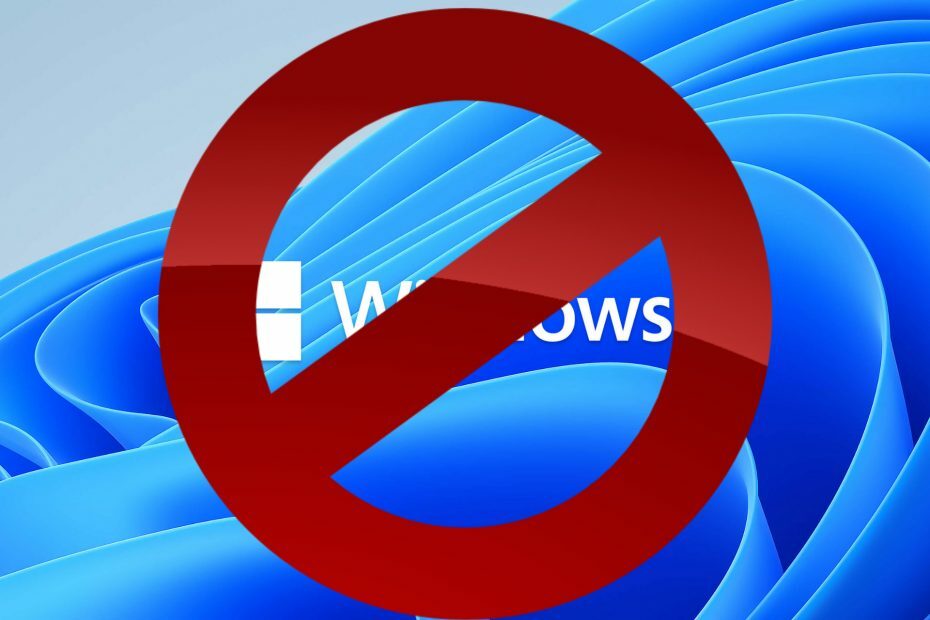Käytä tehtäväpalkin asetuksia piilottaaksesi ominaisuuden nopeasti
- Voit poistaa Windows Copilotin Windows 11:stä siirtymällä kohtaan Asetukset > Mukauttaminen > Tehtäväpalkki ja sammuttamalla sen.
- Voit myös poistaa sen käytöstä ryhmäkäytäntöeditorilla ja rekisterieditorilla.
- Jos haluat tietää kunkin menetelmän yksityiskohtaiset vaiheet, jatka lukemista!
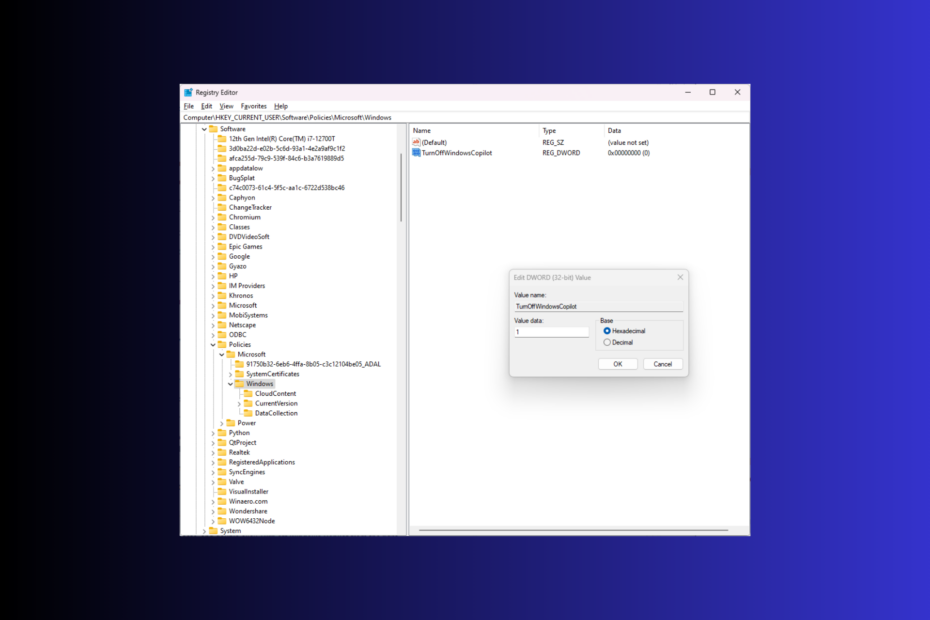
Viime viikolla Microsoft esitteli Windows Copilotin, Bing Chatin tuottaman tekoälyavustajan, jossa on uusin päivitys. KB5030310. Monet käyttäjät ovat valittaneet, että se aiheuttaa ongelmia Wallpaper Enginen kanssa. Jos olet yksi heistä, tämä opas voi auttaa!
Keskustelemme joistakin tehokkaista menetelmistä vaiheittaisilla ohjeilla Windows Copilotin poistamiseksi Windows 11:stä.
Syitä, miksi saatat haluta poistaa Copilot Windows 11:n
- Paranna järjestelmän suorituskykyä
- Käsittele yksityisyyttä koskevat huolenaiheet ja minimoi häiriötekijät.
- Poista ohjelmistojen yhteensopivuusongelmat.
- Jos luulet sen olevan ylimääräinen bloatware ja sinulla ei ole sille käyttöä.
★ Kuinka testaamme, arvioimme ja arvioimme?
Olemme työskennelleet viimeisen 6 kuukauden ajan rakentaaksemme uutta arviointijärjestelmää sisällön tuottamiseen. Sen avulla olemme myöhemmin muuttaneet useimmat artikkeleistamme tarjotaksemme todellista käytännön kokemusta valmistamistamme oppaista.
Lisätietoja voit lukea miten testaamme, arvioimme ja arvioimme WindowsReportissa.
Kuinka voin sammuttaa tai poistaa käytöstä Copilotin Windows 11:ssä?
1. Asetukset-sovelluksen avulla
- Lehdistö Windows + minä avaamaan asetukset sovellus.
- Mene Personointija valitse sitten Tehtäväpalkki.
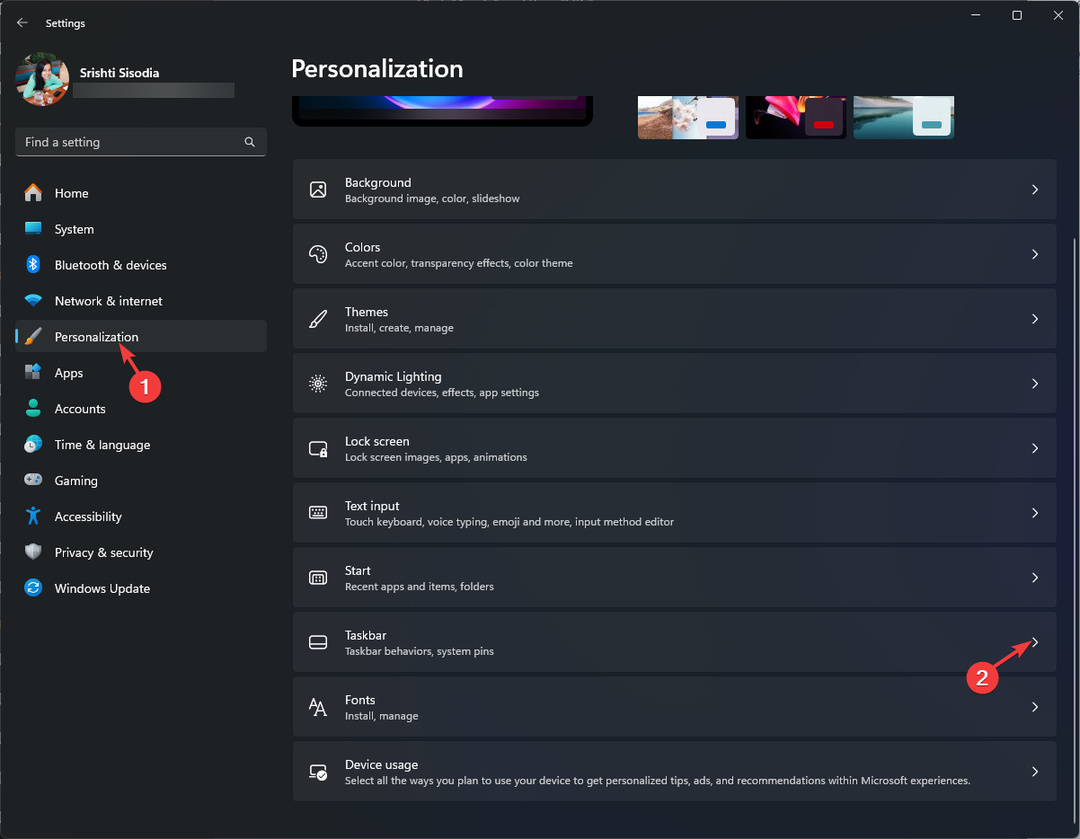
- Seuraavaksi alle Tehtäväpalkin kohteet, paikantaa Copilot (esikatselu) ja napsauta sen vieressä olevaa vaihtokytkintä sammuttaaksesi sen.
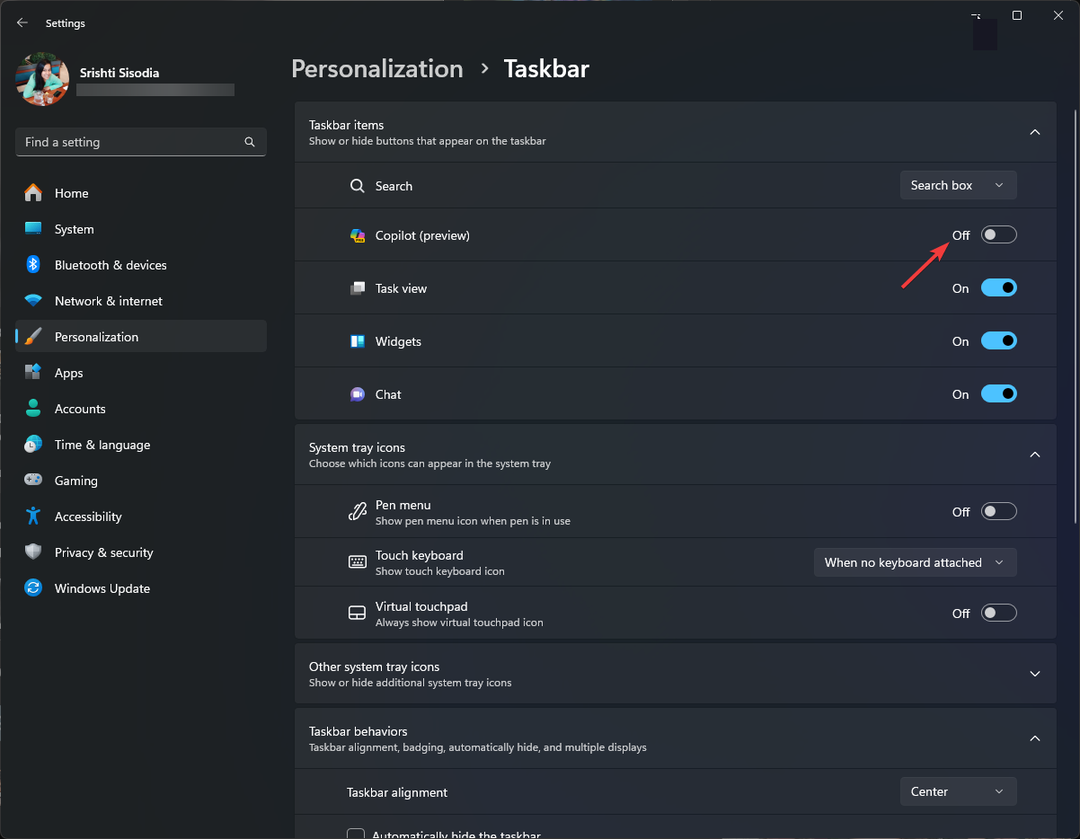
Tämä poistaa välittömästi tehtäväpalkin kuvakkeen Windows Copilot, mutta voit silti kutsua sitä käyttämällä Windows + C pikanäppäin.
2. Rekisterieditorin käyttäminen
- Lehdistö Windows + R avaamaan Juosta valintaikkuna.
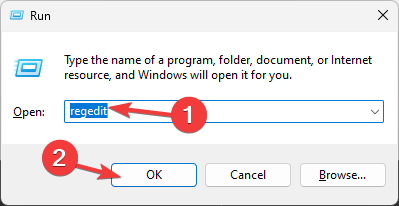
- Tyyppi regedit ja napsauta OK avataksesi rekisterieditorin.
- Klikkaus Joo UAC-kehotteessa.
- Luo ensin varmuuskopio rekisteritiedostoista, siirry osoitteeseen Tiedostoja napsauta sitten Viedä. Tallenna .reg-tiedosto käytettävissä olevaan paikkaan.
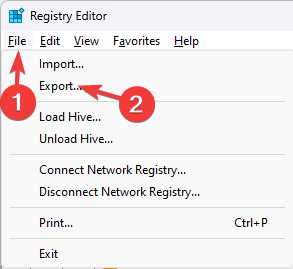
- Voit poistaa Windows Copilot -painikkeen tehtäväpalkista kopioimalla ja liittämällä tämän polun osoitepalkkiin:
Computer\HKEY_CURRENT_USER\Software\Microsoft\Windows\CurrentVersion\Explorer\Advanced - Paikantaa Näytä CopilotButton oikeassa ruudussa ja avaa se kaksoisnapsauttamalla sitä.
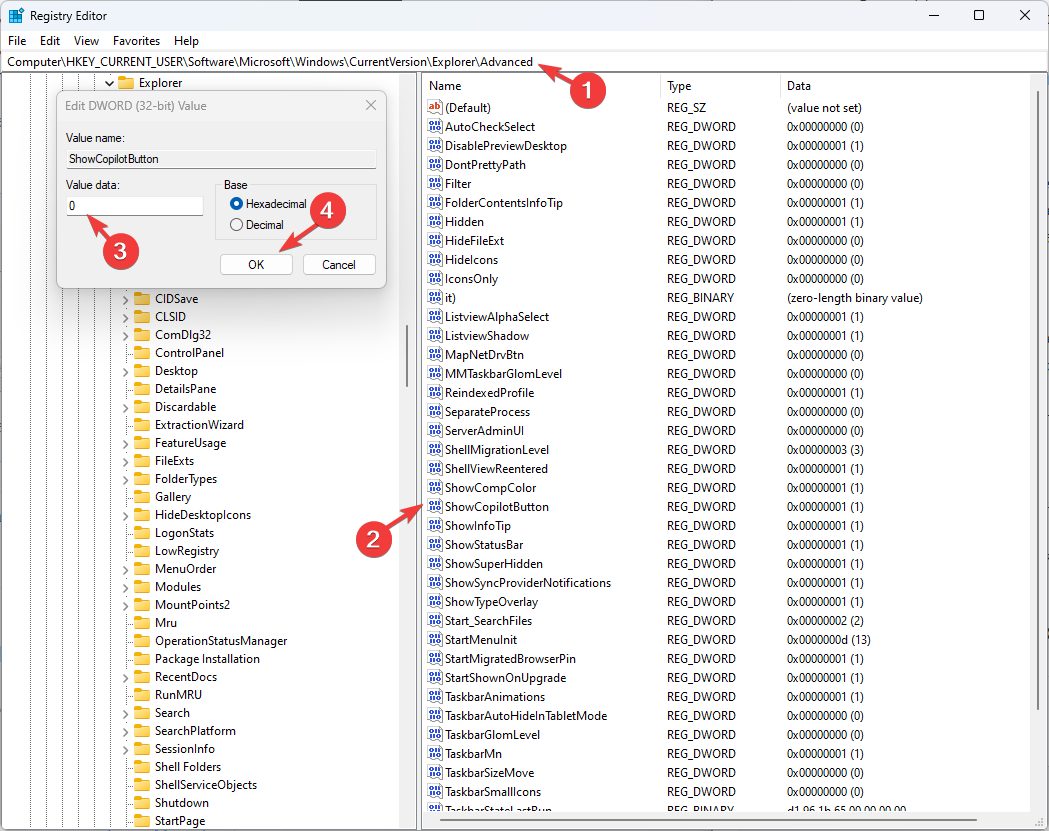
- Muuta Arvotiedot to 0 ja napsauta OK.
- Voit poistaa ominaisuuden käytöstä siirtymällä tähän polkuun:
Computer\HKEY_CURRENT_USER\Software\Policies\Microsoft\Windows - Oikealla painikkeella Windows, valitse Uusi, sitten DWORD (32-bittinen) arvo.
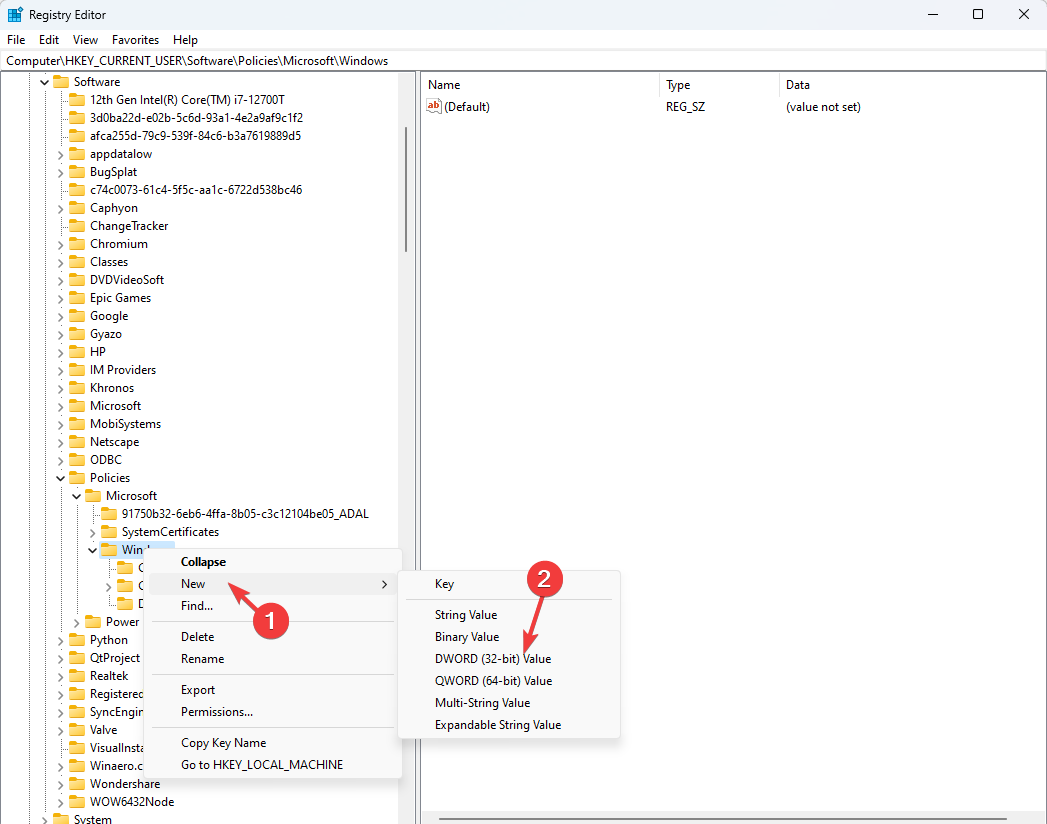
- Napsauta hiiren kakkospainikkeella juuri luotua DWORDia ja valitse Nimeä uudelleen, ja nimeä se Sammuta WindowsCopilot.
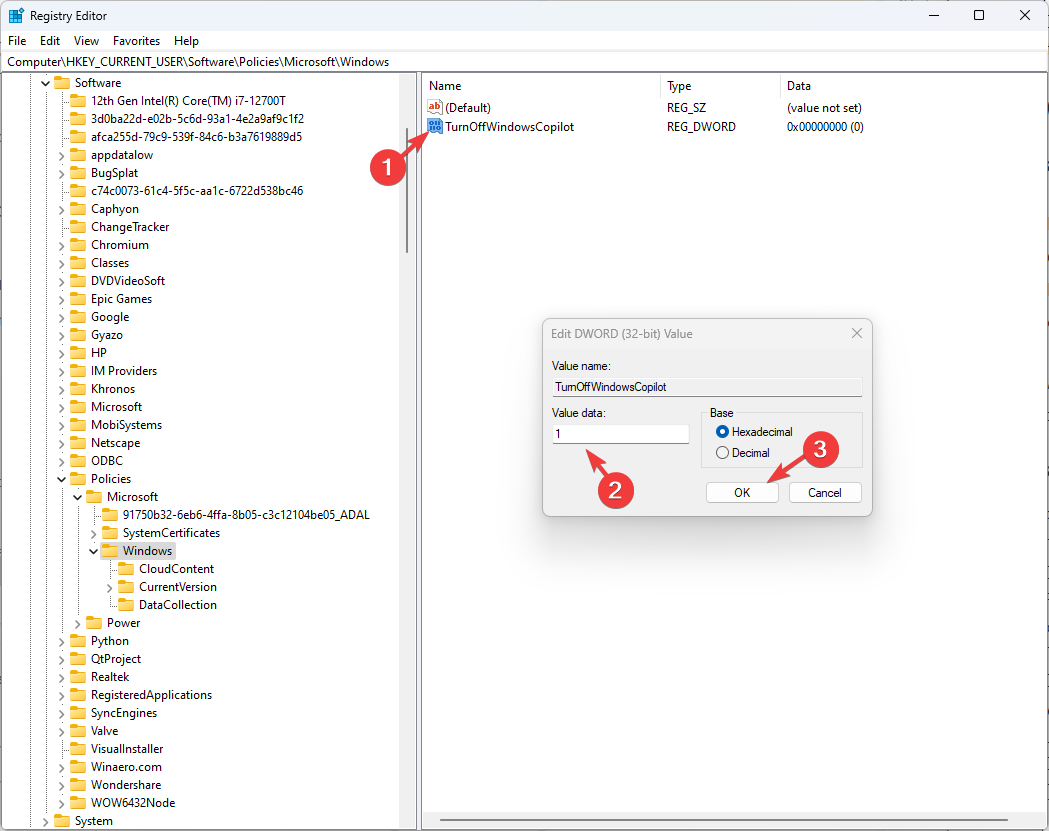
- Nyt kaksoisnapsauta sitä ja muuta Arvotiedot to 1ja napsauta sitten OK tallentaaksesi muutokset.
- Sulje Rekisterieditori ja käynnistä tietokone uudelleen.
- Viivästynyt kirjoitus epäonnistui Windows 11:ssä: kuinka korjata se
- Kuinka käyttää iPhonea verkkokamerana Windows 11:ssä
- Erätiedoston kiinnittäminen tehtäväpalkkiin Windows 11:ssä
3. Käytä ryhmäkäytäntöeditoria
- Lehdistö Windows + R avaamaan Juosta valintaikkuna.
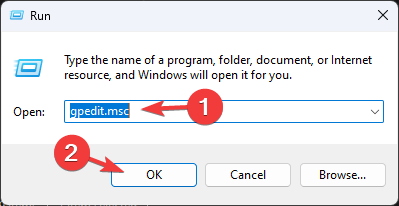
- Tyyppi gpedit.msc ja napsauta OK avaamaan Ryhmäkäytäntöeditori.
- Klikkaus Joo UAC-kehotteessa.
- Siirry tälle polulle piilottaaksesi Copilot-painikkeen:
Computer Configuration \Administrative Templates\ Start Menu and Taskbar - Etsi ja kaksoisnapsauta Piilota Copilot-painike mahdollisuus muokata ryhmäkäytäntöä.
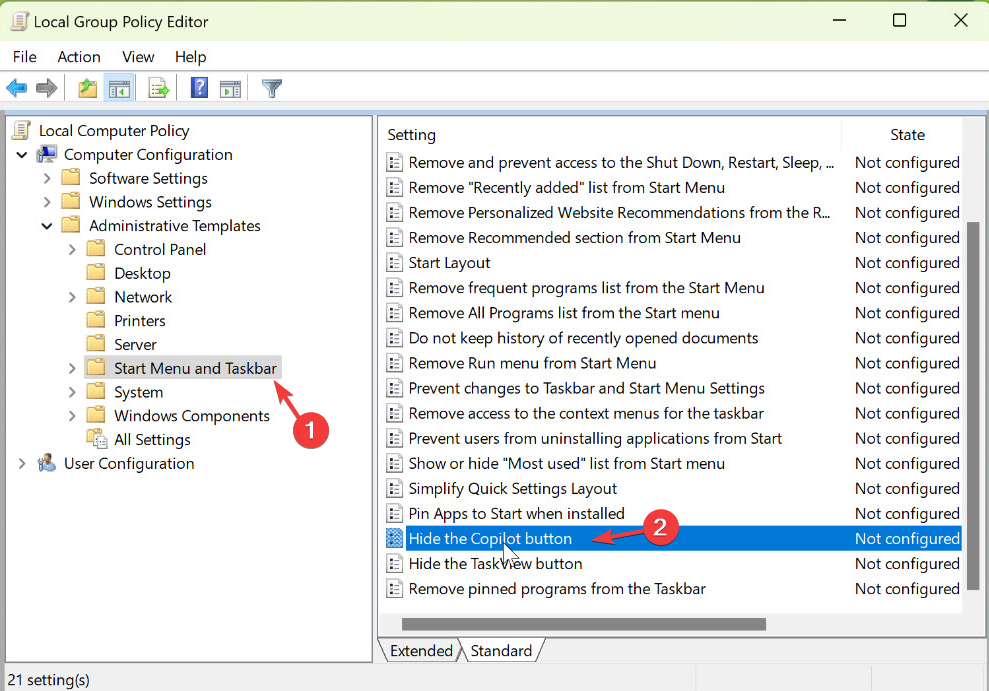
- Valitse Käytössä ja napsauta OK.
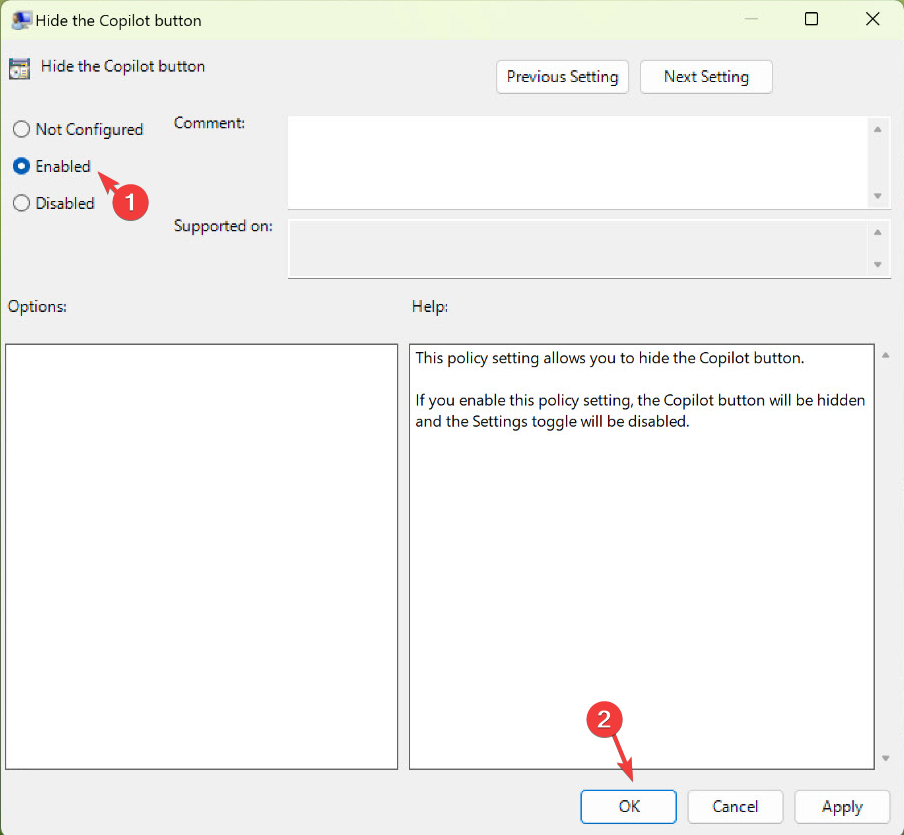
- Voit poistaa tekoälyllä toimivan avustajan käytöstä seuraavasti:
User Configuration\ Administrative Templates\ Windows Components\Windows Copilot - Valitse Windows Copilot, etsi ja kaksoisnapsauta Sammuta Windows Copilot oikeasta ruudusta avataksesi Ominaisuudet.
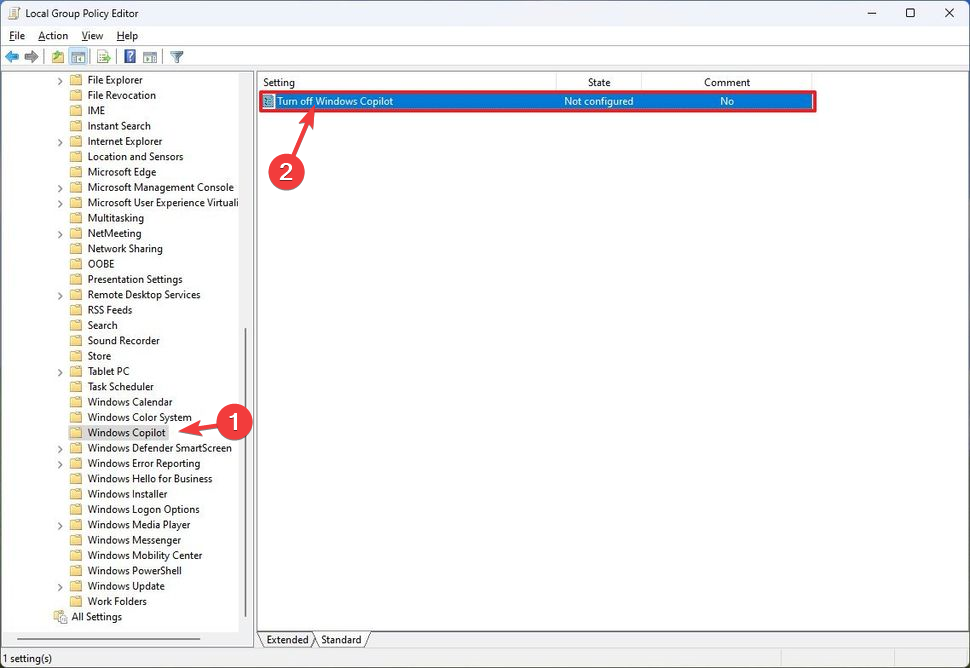
- alkaen Sammuta Windows Copilot ikkuna, valitse Käytössä ja napsauta OK.
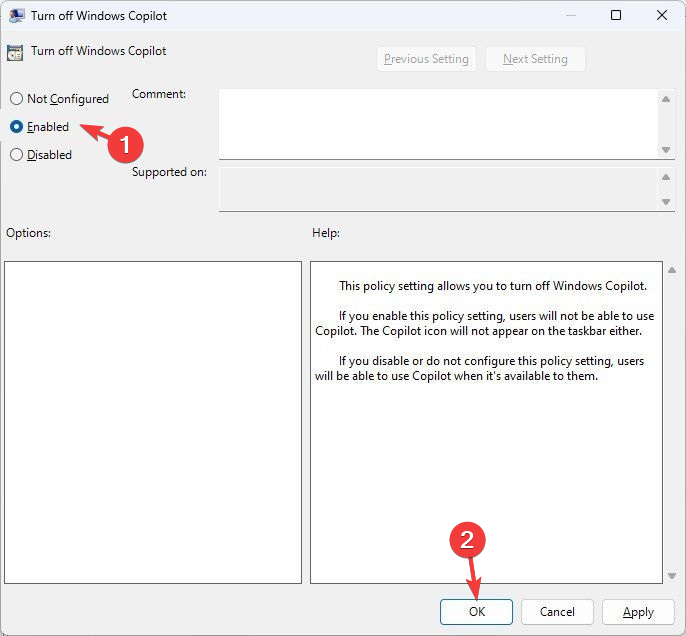
Tämä menetelmä toimii vain Windowsin Enterprise- ja Professional-versioissa.
4. Microsoft Intunen käyttäminen
- Kirjaudu sisään Microsoft Intune.
- Mene Laitteetja valitse sitten Windowsja napsauta Konfigurointiprofiilit.
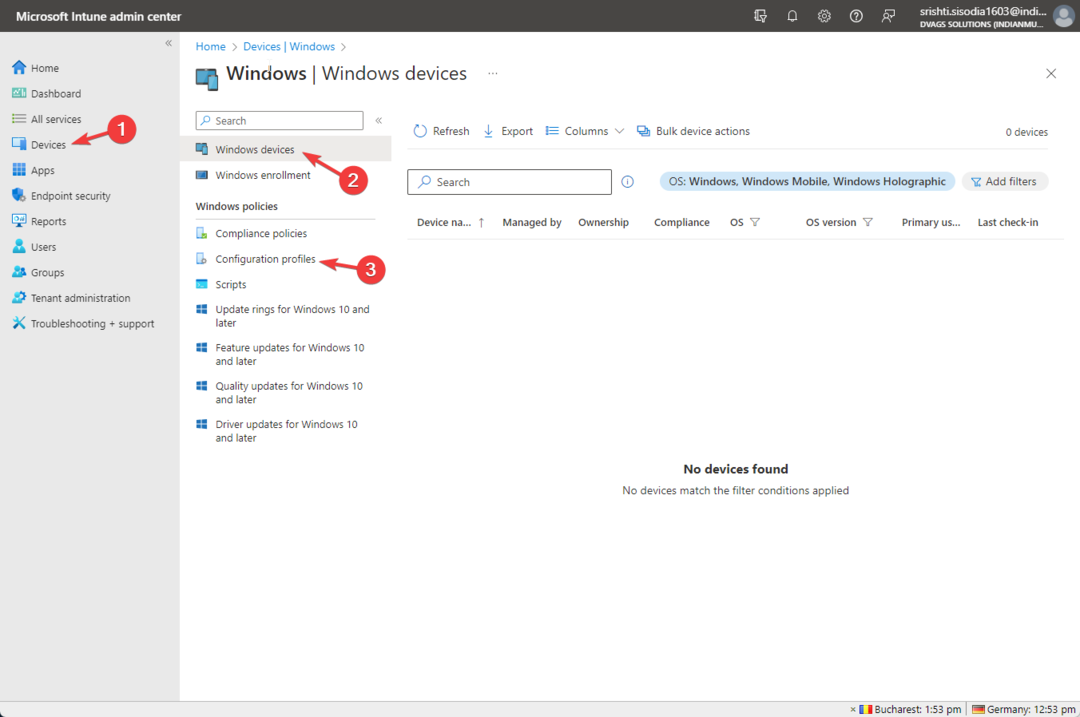
- varten Alusta, valitse Windows 10 ja uudemmat; varten Profiilin tyyppi, valitse Mallit ja valitse Mukautettuja napsauta sitten Luoda.
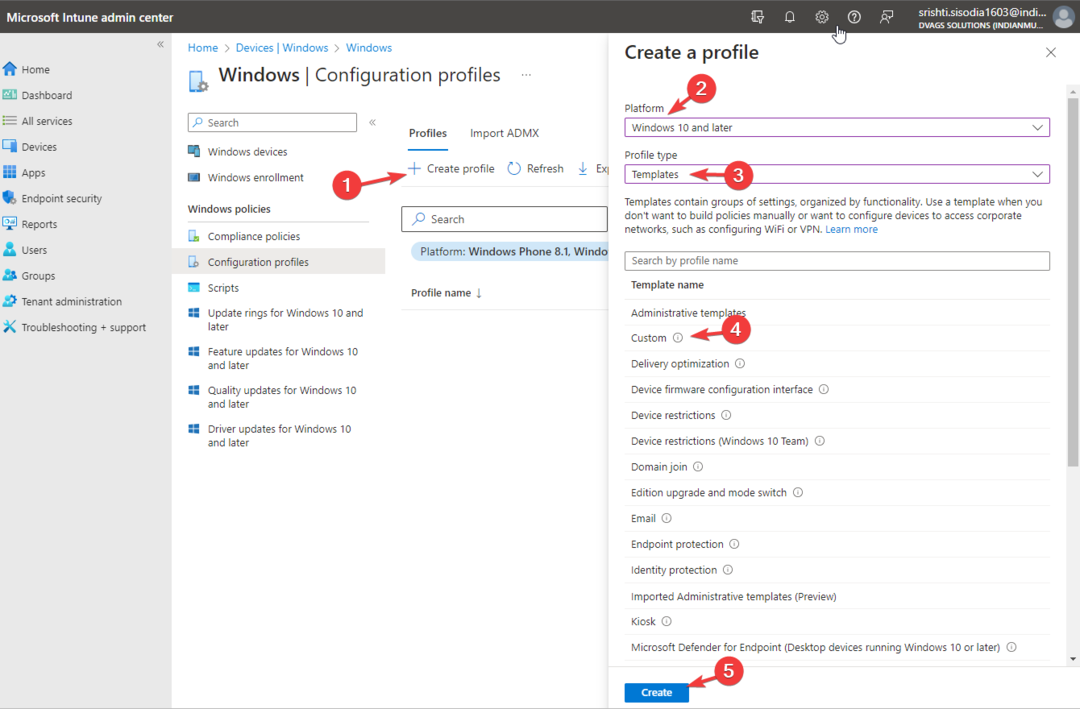
- Käytössä Mukautettu -sivulle, anna seuraavat tiedot ja napsauta Seuraava:
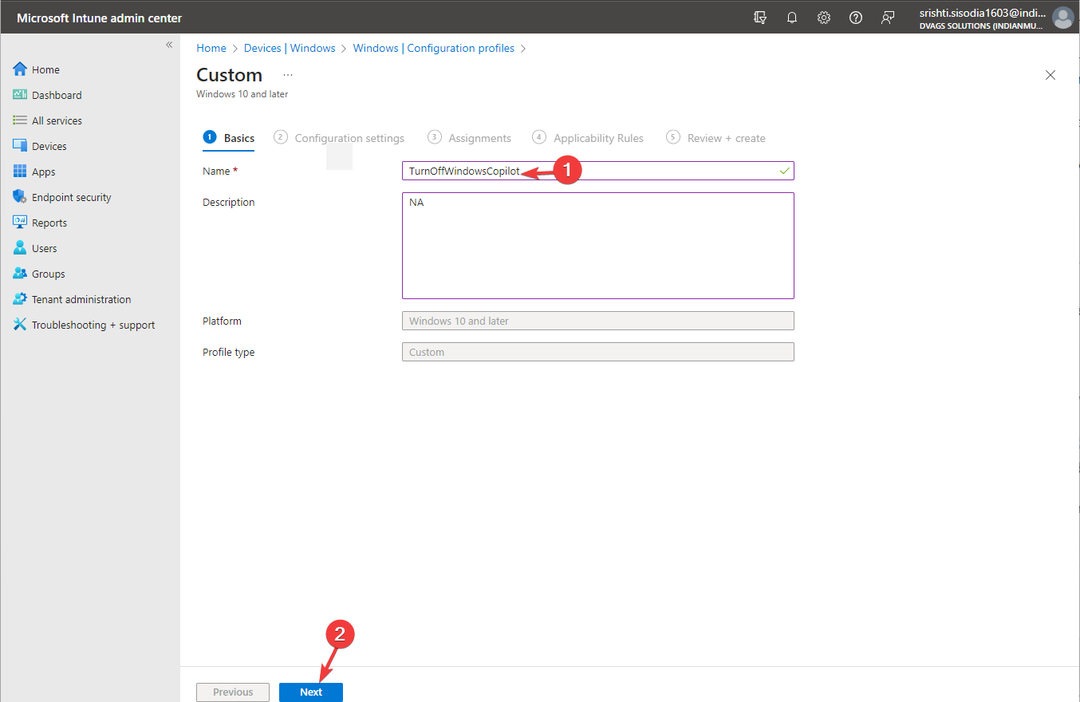
- Nimi - Sammuta WindowsCopilot
- Kuvaus – mainitse kaikki viitteeksi
- Paikantaa OMA-URI-asetukset, klikkaus Lisätä.
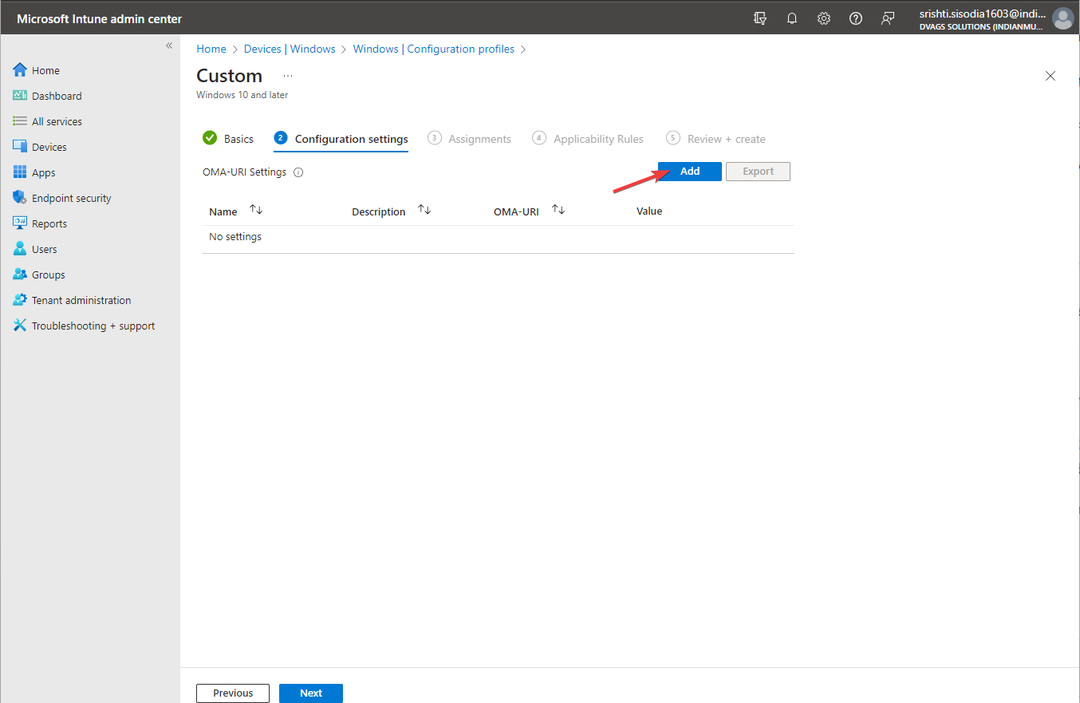
- Anna seuraavat tiedot ja napsauta Tallentaa:
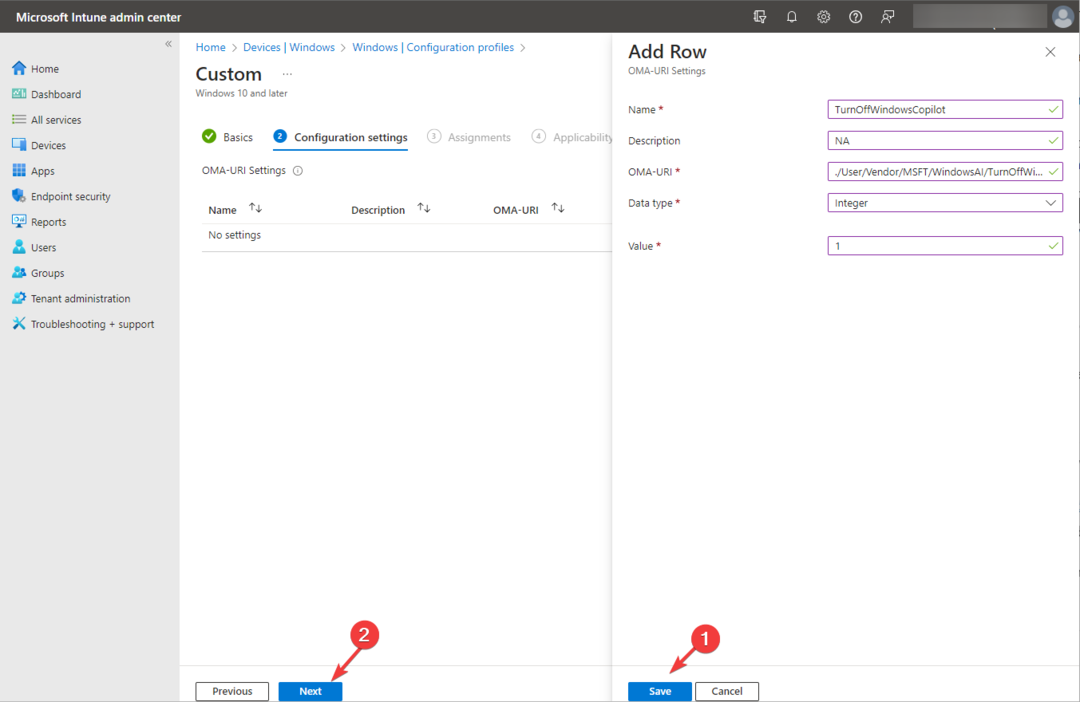
- Nimi - Sammuta WindowsCopilot
- Kuvaus – mainitse kaikki viitteeksi
- OMA-URI – ./User/Vendor/MSFT/WindowsAI/TurnOffWindowsCopilot
- Tietotyyppi - Kokonaisluku
- Arvo - 1
- Klikkaus Seuraava.
- Lisää laitteet ja luo sääntö tarvittaessa; klikkaus Luoda.
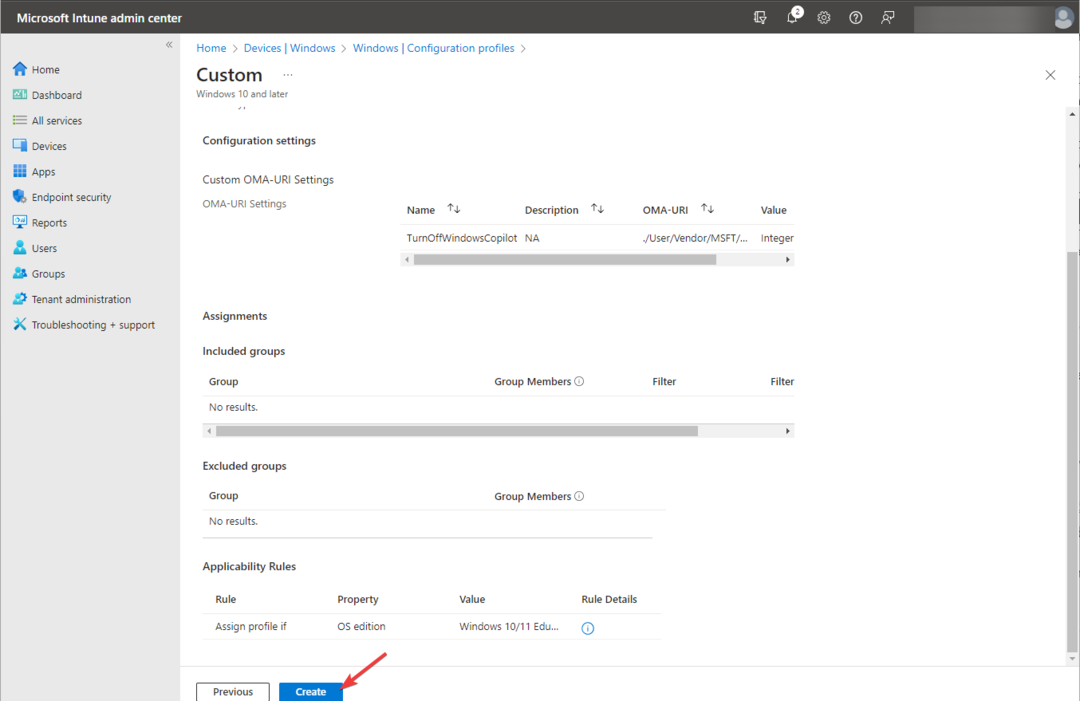
Tämä menetelmä voi auttaa sinua poistamaan Copilotin useista saman organisaation tietokoneista.
Kuinka poistan Copilotin tehtäväpalkista Windows 11:ssä?
Voit napsauttaa hiiren kakkospainikkeella tehtäväpalkkia ja valita Tehtäväpalkin asetukset, paikantaa Copilot (esikatselu), ja poista se tehtäväpalkista poistamalla kytkin käytöstä.
Jos muutat mieltäsi tekoälyavustajasta, voit ottaa laajennetun Bing AI Chat -ominaisuuden käyttöön käännettynä missä tahansa mainitussa menetelmässä mainitut vaiheet.
Pian, Copilot lisätään Microsoft 365:een myös, joita voi käyttää Office-sovelluksista. Saat lisätietoja sen hinnoittelusta ja suunnitelmista lukemalla tämän oppaan.
Jos sinulla on kysyttävää tai ehdotuksia aiheesta, voit mainita ne alla olevassa kommenttiosassa.